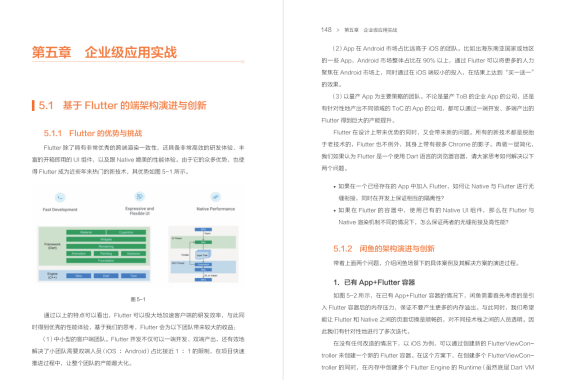通过此篇文章,你将了解到:
- Flutter动画实现灵动岛;
- Flutter如何开发一个置顶可自由拖拽的小工具;
- 分享一些关于灵动岛的想法。
⚠️本文为稀土掘金技术社区首发签约文章,14天内禁止转载,14天后未获授权禁止转载,侵权必究!
前言
Flutter开发Windows应用已经见怪不怪了,我觉得可以尝试做一些小工具。恰逢近期最近苹果iphone 14系列推出“灵动岛”,这个酷炫的组件瞬间引起很多关注;而且看到一些前端博客用css实现灵动岛的效果;作为Flutter的忠实拥护者,前端能写的Flutter必须能写!
灵动岛效果实现
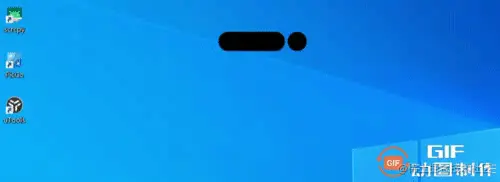
-
小药丸放大
小药丸放大的效果可以拆分为两步:横向放大+惯性缩放回弹。需要两个动画和控制器,当放大动画执行完毕的时候,执行缩放动画,从1.04到1.0。
// 初始化变量
late Animation<Size> _animation;
late AnimationController _animationController;
AnimationStatus status = AnimationStatus.forward;
late Animation<double> _scaleAnimation;
late AnimationController _scaleAnimationController;
void initState() {
super.initState();
_animationController = AnimationController(
duration: const Duration(milliseconds: 500),
vsync: this,
);
_animation = Tween<Size>(
begin: Size(104.w, EnvConfig.relHeight),
end: Size(168.w, EnvConfig.relHeight),
).animate(_animationController);
_scaleAnimationController = AnimationController(
duration: const Duration(milliseconds: 300),
vsync: this,
);
_scaleAnimation = Tween<double>(
begin: 1,
end: 1,
).animate(_scaleAnimationController);
// 放大动画执行完毕,开始缩放动画,从1.04到1.0
_animationController.addStatusListener((status) {
this.status = status;
if (status == AnimationStatus.completed) {
_scaleAnimation = Tween<double>(
begin: count == 3 ? 1.04 : 1.06,
end: 1,
).animate(_scaleAnimationController);
_scaleAnimationController.forward(from: 0);
}
});
}
布局上使用AnimatedBuilder监听animate值的变化,设置小药丸的宽高以达到放大和缩放效果。
AnimatedBuilder(
animation: _scaleAnimation,
builder: (context, _) => AnimatedBuilder(
animation: _animation,
builder: (context, _) => Container(
width: _animation.value.width * _scaleAnimation.value,
height: _animation.value.height * _scaleAnimation.value,
clipBehavior: Clip.antiAliasWithSaveLayer,
decoration: BoxDecoration(
color: Colors.black,
borderRadius: BorderRadius.all(
Radius.circular(15.h),
),
),
),
),
),
-
i形分离效果 在小药丸后面要分离出一个小圆圈,从而实现i形的效果;这里也需要一个动画控制器,在布局上我们选择
Stack和Positioned。分离过程就是小圆圈的右边距一直往负的方向放大,实现向右移出和向左缩回。
late Animation<double> _ballAnimation;
late AnimationController _ballAnimationController;
_ballAnimationController = AnimationController(
duration: const Duration(milliseconds: 600),
vsync: this,
);
_ballAnimation = Tween<double>(begin: 0, end: -EnvConfig.relHeight - 5)
.chain(CurveTween(curve: Curves.easeInOut))
.animate(_ballAnimationController);
// 当药丸缩回的过程中,执行分离动画
_animationController.addListener(() {
if (count == 2 &&
status == AnimationStatus.reverse &&
_animationController.value > 0.25 &&
_animationController.value < 0.3) {
_ballAnimationController.forward(from: 0);
}
});
上面是动画的过程,我们再看下布局的代码:
AnimatedBuilder(
animation: _ballAnimation,
builder: (context, _) => Stack(clipBehavior: Clip.none, children: [
AnimatedBuilder(
// .... 小药丸 ....
),
Positioned(
top: 0,
right: _ballAnimation.value,
child: Container(
width: EnvConfig.relHeight,
height: EnvConfig.relHeight,
decoration: const BoxDecoration(
shape: BoxShape.circle,
color: Colors.black,
),
),
),
]),
),
动画其实非常简单,也没啥好讲的,重点在分享如何作为一个小工具。具体源码见文末仓库。
将应用配置为小工具【Windows端】
这里的前提是基于上一篇文章:做好屏幕的适配。
在windows上,小工具就是一个普通应用【这跟Android window_manager的机制是不一样的】。不过我们需要把宽高、位置设置好;同时还需要保证小工具置顶、没有状态栏图标。
这里我们依然用到了window_manager的插件,每个步骤都有对应注释。
static late double relHeight;
static initWindow(List<String> args, {Size? screenSize}) async {
// 注释:获取屏幕真实大小
Display primaryDisplay = await screenRetriever.getPrimaryDisplay();
relHeight = primaryDisplay.size.height * 0.04;
double relWidth = relHeight * 8;
final displaySize = Size(relWidth, relHeight * 1.06);
await setSingleInstance(args);
WindowManager w = WindowManager.instance;
await w.ensureInitialized();
WindowOptions windowOptions = WindowOptions(
size: displaySize,
minimumSize: displaySize,
alwaysOnTop: true, // 注释:设置置顶
titleBarStyle: TitleBarStyle.hidden, // 注释:去除窗口标题栏
skipTaskbar: true // 注释:去除状态栏图标
);
w.waitUntilReadyToShow(windowOptions, () async {
double w1 = (primaryDisplay.size.width - relWidth) / 2;
await w.setBackgroundColor(Colors.transparent);
await w.setPosition(Offset(w1, 10)); // 注释:设置居中
await w.show();
await w.focus();
await w.setAsFrameless();
});
}
这样我们就可以得到一个very good的小组件啦!
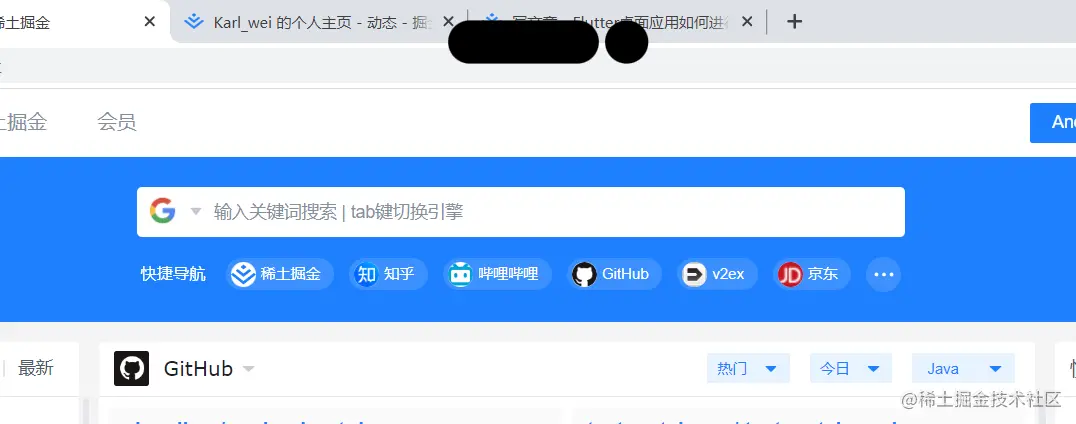
将应用配置为小工具【Android端】
Android小组件与Windows可是大有不同。由于Google基于安全的限制,Android应用必须是全屏且不允许穿透点击,因此Android的小组件一般都是依附于悬浮窗来开发的,即windows_manager。
Flutter只是一个UI框架,自然也不能脱离Android本身的机制,因此我们需要在原生层创建一个悬浮窗,然后创建一个Flutter engine来吸附Flutter的UI。
<!-- 权限配置 -->
<uses-permission android:name="android.permission.SYSTEM_ALERT_WINDOW" />
<uses-permission android:name="android.permission.FOREGROUND_SERVICE " />
<service
android:name=".WindowsService"
android:enabled="true"
android:exported="true">
</service>
package com.karl.open.desktop_app
import android.annotation.SuppressLint
import android.app.Service
import android.content.Intent
import android.graphics.PixelFormat
import android.os.IBinder
import android.util.DisplayMetrics
import android.view.LayoutInflater
import android.view.MotionEvent
import android.view.ViewGroup
import android.view.WindowManager
import android.widget.FrameLayout
import com.karl.open.desktop_app.utils.Utils
import io.flutter.embedding.android.FlutterSurfaceView
import io.flutter.embedding.android.FlutterView
import io.flutter.embedding.engine.FlutterEngine
import io.flutter.embedding.engine.FlutterEngineGroup
import io.flutter.embedding.engine.dart.DartExecutor
import io.flutter.view.FlutterMain.findAppBundlePath
class WindowsService : Service() {
// Flutter引擎组,可以自动管理引擎的生命周期
private lateinit var engineGroup: FlutterEngineGroup
private lateinit var engine: FlutterEngine
private lateinit var flutterView: FlutterView
private lateinit var windowManager: WindowManager
private val metrics = DisplayMetrics()
private lateinit var inflater: LayoutInflater
@SuppressLint("InflateParams")
private lateinit var rootView: ViewGroup
private lateinit var layoutParams: WindowManager.LayoutParams
override fun onCreate() {
super.onCreate()
layoutParams = WindowManager.LayoutParams(
Utils.dip2px(this, 168.toFloat()),
Utils.dip2px(this, 30.toFloat()),
WindowManager.LayoutParams.TYPE_SYSTEM_ALERT,
WindowManager.LayoutParams.FLAG_NOT_FOCUSABLE,
PixelFormat.TRANSLUCENT
)
// 初始化变量
windowManager = this.getSystemService(Service.WINDOW_SERVICE) as WindowManager
inflater =
this.getSystemService(Service.LAYOUT_INFLATER_SERVICE) as LayoutInflater
rootView = inflater.inflate(R.layout.floating, null, false) as ViewGroup
engineGroup = FlutterEngineGroup(this)
// 创建Flutter Engine
val dartEntrypoint = DartExecutor.DartEntrypoint(findAppBundlePath(), "main")
val option =
FlutterEngineGroup.Options(this).setDartEntrypoint(dartEntrypoint)
engine = engineGroup.createAndRunEngine(option)
// 设置悬浮窗的位置
@Suppress("Deprecation")
windowManager.defaultDisplay.getMetrics(metrics)
setPosition()
@Suppress("ClickableViewAccessibility")
rootView.setOnTouchListener { _, event ->
when (event.action) {
MotionEvent.ACTION_DOWN -> {
layoutParams.flags =
layoutParams.flags or WindowManager.LayoutParams.FLAG_NOT_FOCUSABLE
windowManager.updateViewLayout(rootView, layoutParams)
true
}
else -> false
}
}
engine.lifecycleChannel.appIsResumed()
// 为悬浮窗加入布局
rootView.findViewById<FrameLayout>(R.id.floating_window)
.addView(
flutterView,
ViewGroup.LayoutParams(
ViewGroup.LayoutParams.MATCH_PARENT,
ViewGroup.LayoutParams.MATCH_PARENT
)
)
windowManager.updateViewLayout(rootView, layoutParams)
}
private fun setPosition() {
// 设置位置
val screenWidth = metrics.widthPixels
val screenHeight = metrics.heightPixels
layoutParams.x = (screenWidth - layoutParams.width) / 2
layoutParams.y = (screenHeight - layoutParams.height) / 2
windowManager.addView(rootView, layoutParams)
flutterView = FlutterView(inflater.context, FlutterSurfaceView(inflater.context, true))
flutterView.attachToFlutterEngine(engine)
}
}
adb shell am start-foreground-service -n com.karl.open.desktop_app/com.karl.open.desktop_app.WindowsService
- 通过服务唤起悬浮窗,Android要求必须是系统应用,因此大家在使用的时候还需要配置下系统签名;
-
Flutter engine必须使用FlutterEngineGroup进行托管,否则静置一段时间后,engine就会被系统回收!!!
关于灵动岛的一些思考
windows版本的灵动岛组件,实现起来其实是比较简单的。但是我在思考,假设我作为一个OS开发者,我该怎么看待iPhone的这个软件创新?
- iPhone这个灵动岛的问世,其实把用户对状态栏的认知颠覆了:原来平时用来看时间电量的地方还能这么玩;这个创新能否带动整个移动端、甚至桌面端状态栏等
工具的改革?
- 虽说创新,但目前从各种测评来看,这个工具很少有应用接入,连iOS自己的软件都很多没有接入。着实是有点鸡肋的,而且用户还要去学习如何使用这个灵动岛,当应用更多的接入进来,用户的教育成本会变得更高,降低使用体验。所以
iPhone为啥敢开拓创新做这个至少目前很鸡肋的工具呢?
- iPhone官方如何去推广灵动岛,让
更多用户接受?
上面这几个问题,也是我一直在思考的。但其实是环环相扣的,首先能否引领新的交互改革,这个取决于市场的接受度。而市场的接受度,除了果粉引以为傲的“别人没有而我有”,还要做到真正的实用:iOS自身更多的软件接入,让灵动岛功能更完善。
用户习惯了用这个工具,大量软件就必须为了用户而作。
同时按照iPhone的营销手段,会大量利用iPhone的用户心理,不断放大这个灵动岛的格调,很多软件为了俘获用户,甚至会专门为灵动岛做一些扩充的功能,从而吸引很多用户。【目前已有一些软件在做这个事情了】
而假设我是OS开发者,如果我要去做这个工具,首先我的用户基数要足够大,同时让工具提供简单且实用的功能,真正把投入产出比做好,而且真正得服务于用户。酷炫与否交给营销去推广,真正对用户有用的东西,才是底子所在!
写在最后
灵动岛组件的实现,分windows和android系统。
项目源码仓库:github.com/WxqKb/open_…
作者:Karl_wei
链接:https://juejin.cn/post/7154420798059446309
文末福利
为帮助大家学习 Flutter这个全新的跨平台技术、掌握其背后的框架原理和底层设计思想,建立起属于自己的知识体系,这里特意联合谷歌技术团队共同整理了一份Flutter全家桶学习资料。包含Flutter技术解析与实战、Flutter进阶学习笔记、Flutter入门与实战和Flutter完整开发实战详解(有完整文档的伙伴可点击文末卡片查看获取方式!)
《Flutter技术解析与实战》
目录
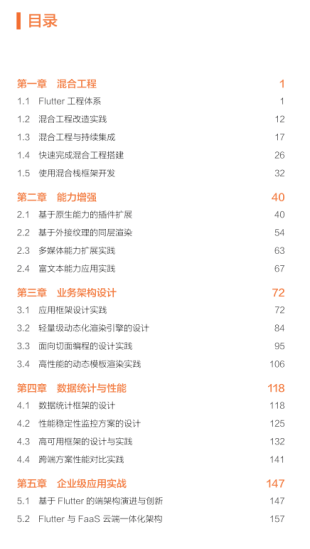
第一章 混合工程
- Flutter工程体系
- 混合工程改造实战
- 混合工程与持续集成
- 快速完成混合工程搭建
- 使用混合栈框架开发
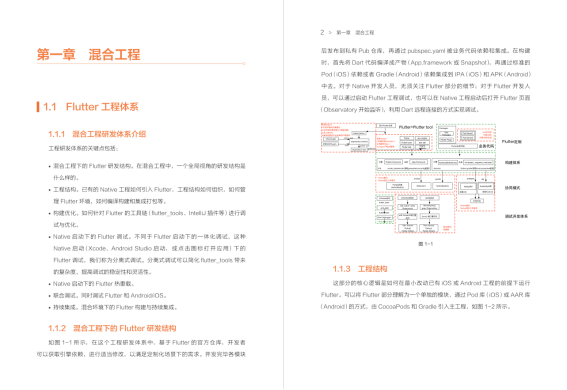
第二章 能力增强
- 基于原生能力的插件扩展
- 基于外接纹理的同层渲染
- 多媒体能力扩展实践
- 富文本能力应用实践
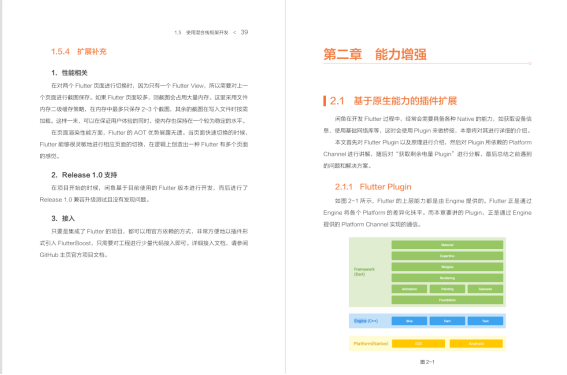
第三章 业务架构设计
- 应用框架设计实践
- 轻量级动态化渲染引擎的设计
- 面向切面编程的设计实践
- 高性能的动态模板渲染实践
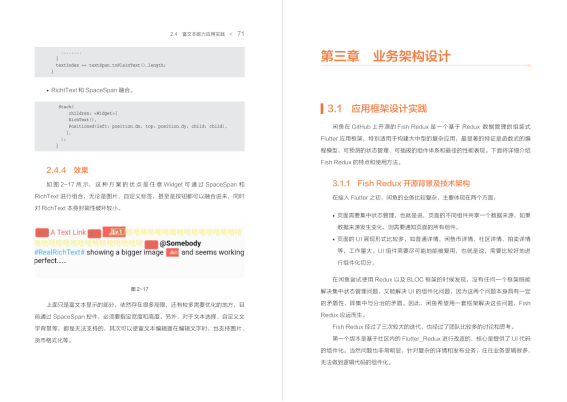
第四章 数据统计与性能
- 数据统计框架的设计
- 性能稳定性监控方案的设计
- 高可用框架的设计与实践
- 跨端方案性能对比实践
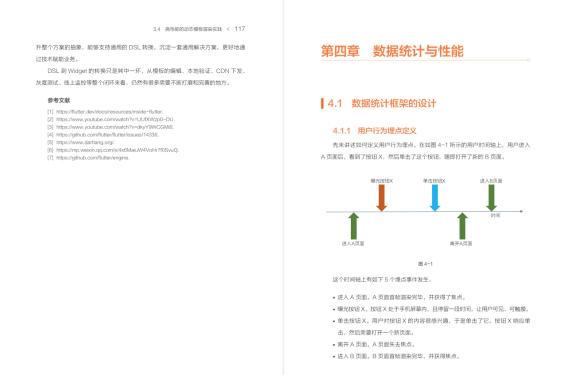
第五章 企业级应用实战
- 基于Flutter的端结构演进与创新
- Flutter与FaaS云端一体化架构